如何解决Win10家庭版投影到此电脑显示灰色的问题
来源:系统家园
时间:2024-01-19 13:34:40 110浏览 收藏
哈喽!今天心血来潮给大家带来了《如何解决Win10家庭版投影到此电脑显示灰色的问题》,想必大家应该对文章都不陌生吧,那么阅读本文就都不会很困难,以下内容主要涉及到,若是你正在学习文章,千万别错过这篇文章~希望能帮助到你!
如若您在运用Windows 10的过程中遭遇投影至本机状态呈现为灰度的状况,当你试图将投影展现到此电脑时,灰色屏幕可能由显示设定、驱动程序问题或衔接不足引发,以下是可靠有效的应对方案供您参考。
win10家庭版投影到此电脑灰色怎么办
1、首先,按下键盘上的“Win+i”组合键,以此来进入Windows设置领域。
2、我们既可以在搜索框中寻觅设置或是直接点击系统配置(包含显示、声音、通知以及电源)。
3、在系统主页设置窗口内,点击击左侧位置处的投影到此电脑,在右侧找蓝色的可选功能。
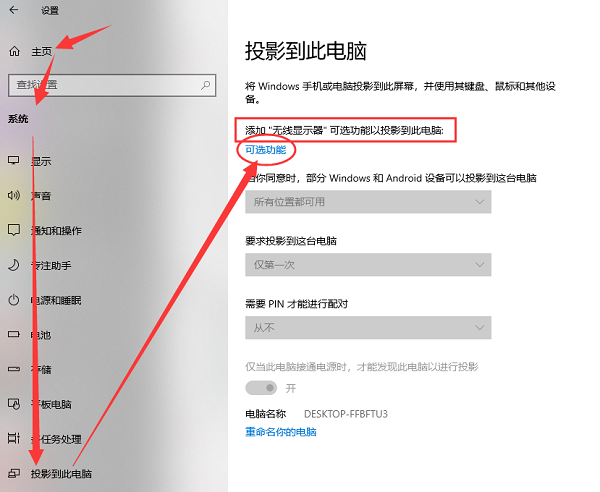
2、当我们进入可选项的增加与移除界面后,可以选择点击“添加功能”按钮。
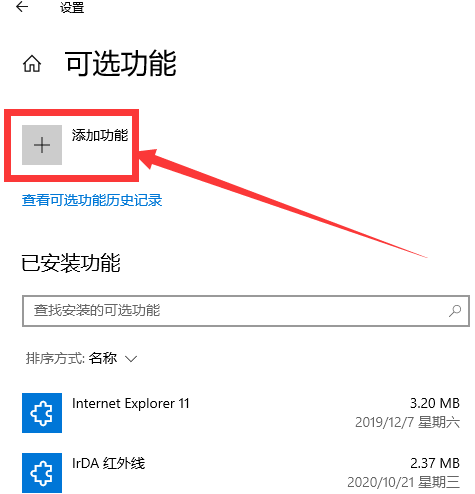
3、接下去找寻无线显示器功能,将其选定并点击“安装”按钮,等待安装完毕。
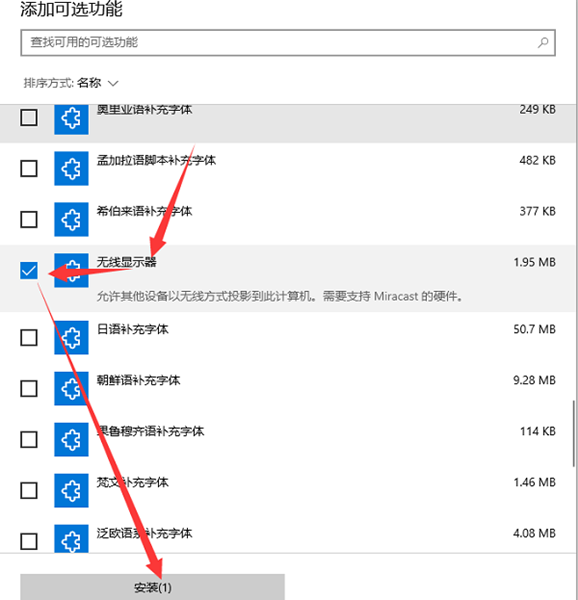
(注:安装过程可能需自动启动Windows更新,以确保能够顺利完成安装进程)。
4、最后,返回先前的投影到此电脑视图中即可发现投影功能已经可以正常用啦!
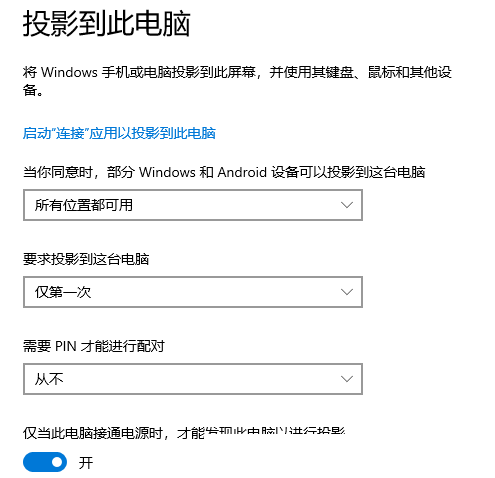
文中关于Win10投影,灰色解决的知识介绍,希望对你的学习有所帮助!若是受益匪浅,那就动动鼠标收藏这篇《如何解决Win10家庭版投影到此电脑显示灰色的问题》文章吧,也可关注golang学习网公众号了解相关技术文章。
声明:本文转载于:系统家园 如有侵犯,请联系study_golang@163.com删除
相关阅读
更多>
-
501 收藏
-
501 收藏
-
501 收藏
-
501 收藏
-
501 收藏
最新阅读
更多>
-
411 收藏
-
261 收藏
-
427 收藏
-
303 收藏
-
320 收藏
-
485 收藏
-
317 收藏
-
316 收藏
-
292 收藏
-
243 收藏
-
137 收藏
-
355 收藏
课程推荐
更多>
-

- 前端进阶之JavaScript设计模式
- 设计模式是开发人员在软件开发过程中面临一般问题时的解决方案,代表了最佳的实践。本课程的主打内容包括JS常见设计模式以及具体应用场景,打造一站式知识长龙服务,适合有JS基础的同学学习。
- 立即学习 543次学习
-

- GO语言核心编程课程
- 本课程采用真实案例,全面具体可落地,从理论到实践,一步一步将GO核心编程技术、编程思想、底层实现融会贯通,使学习者贴近时代脉搏,做IT互联网时代的弄潮儿。
- 立即学习 516次学习
-

- 简单聊聊mysql8与网络通信
- 如有问题加微信:Le-studyg;在课程中,我们将首先介绍MySQL8的新特性,包括性能优化、安全增强、新数据类型等,帮助学生快速熟悉MySQL8的最新功能。接着,我们将深入解析MySQL的网络通信机制,包括协议、连接管理、数据传输等,让
- 立即学习 500次学习
-

- JavaScript正则表达式基础与实战
- 在任何一门编程语言中,正则表达式,都是一项重要的知识,它提供了高效的字符串匹配与捕获机制,可以极大的简化程序设计。
- 立即学习 487次学习
-

- 从零制作响应式网站—Grid布局
- 本系列教程将展示从零制作一个假想的网络科技公司官网,分为导航,轮播,关于我们,成功案例,服务流程,团队介绍,数据部分,公司动态,底部信息等内容区块。网站整体采用CSSGrid布局,支持响应式,有流畅过渡和展现动画。
- 立即学习 485次学习
